Muisinstellingen repareren Blijf veranderen in Windows 10
Muisinstellingen repareren Blijf veranderen in Windows 10:(Fix Mouse Settings Keep Changing in Windows 10:) elke keer dat u uw pc opnieuw opstart, worden uw muisinstellingen teruggezet naar de standaardinstellingen en om uw voorkeursinstellingen te behouden, moet u uw pc voor altijd AAN houden is echt absurd. Gebruikers melden een nieuw probleem met Windows 10 Muisinstellingen(Mouse) , u hebt bijvoorbeeld de snelheidsinstellingen van de muis gewijzigd in langzamer of sneller volgens uw voorkeuren, dan worden deze instellingen onmiddellijk weergegeven, maar alleen totdat u uw pc opnieuw opstart, want na het opnieuw opstarten zijn deze instellingen terug in gebreke blijven en u kunt er niets aan doen.

De belangrijkste oorzaak lijkt de verouderde of beschadigde muisstuurprogramma(Mouse) 's te zijn, maar ook na een upgrade of update van Windows 10 wordt de standaardwaarde van de (Windows 10)Synaptics Device- registersleutel automatisch gewijzigd, waardoor de gebruikersinstellingen bij het opnieuw opstarten worden verwijderd en om dit probleem op te lossen, moet u de waarde van de sleutel tot standaard. Maak je geen zorgen, de probleemoplosser is hier om de muisinstellingen te repareren(Fix Mouse) die zichzelf resetten op Windows 10 met de hieronder vermelde methoden.
Muisinstellingen repareren Blijf veranderen(Fix Mouse Settings Keep Changing) in Windows 10
Zorg ervoor dat u een herstelpunt maakt(create a restore point) voor het geval er iets misgaat.
Methode 1: Schakel Gebruikersinstellingen verwijderen bij upgrade uit(Method 1: Disable Delete User Settings On Upgrade)
1.Druk op Windows-toets + R typ vervolgens regedit en druk op Enter om de Register-editor(Registry Editor) te openen .

2.Navigeer naar de volgende registersleutel(Registry Key) :
Computer\HKEY_LOCAL_MACHINE\SOFTWARE\Synaptics\SynTP\Install
3. Zorg ervoor dat u de sleutel Installeren(Install) in het linkerdeelvenster markeert en zoek vervolgens de toets " DeleteUserSettingsOnUpgrade " in het rechtervenster.
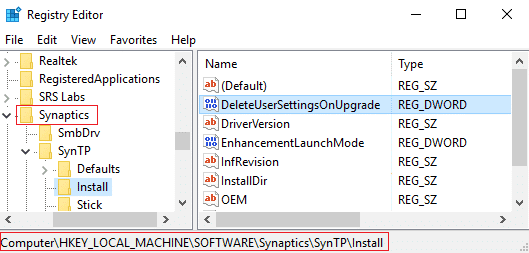
4.Als de bovenstaande sleutel niet wordt gevonden, moet u een nieuwe maken, klik met de rechtermuisknop in het rechtervenster
en selecteer vervolgens New > DWORD (32-bit value).
5. Geef de nieuwe sleutel de naam DeleteUserSettingsOnUpgrade , dubbelklik erop en verander de waarde in 0.
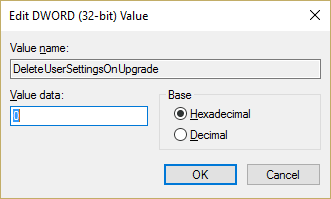
6. Start uw pc opnieuw op en dit zal de muisinstellingen repareren Blijf veranderen in Windows 10(Fix Mouse Settings Keep Changing in Windows 10) , maar zo niet, ga dan verder.
Methode 2: verwijder muisstuurprogramma(Method 2: Uninstall Mouse Driver)
1.Druk op Windows-toets + R, typ devmgmt.msc en druk op Enter om Apparaatbeheer(Device Manager) te openen .

2.Expand Muizen en andere aanwijsapparaten.(Mice and other pointing devices.)
3. Klik met de rechtermuisknop op uw muisapparaat(Right-click on your Mouse device) en selecteer Installatie ongedaan maken.(Uninstall.)

4.Als u om bevestiging wordt gevraagd, selecteert u Ja.(Yes.)
5. Start uw pc opnieuw op en Windows zal automatisch de apparaatstuurprogramma's installeren.
Methode 3: USB-muis opnieuw plaatsen(Method 3: Re-insert USB Mouse)
Als u een USB-muis(USB Mouse) heeft, haalt u deze uit de USB-poort(USB Port) , start u uw pc opnieuw op en plaatst u deze opnieuw. Deze methode kan mogelijk de muisinstellingen herstellen van(Mouse Settings) ' Blijf wijzigen(Keep Changing) ' in Windows 10 .
Methode 4: Voer een schone start uit(Method 4: Perform a Clean Boot)
Soms kan software van derden een conflict veroorzaken met Windows Store en daarom zou u geen apps uit de Windows App Store moeten kunnen installeren. Om de muisinstellingen te herstellen die blijven veranderen in Windows 10(Fix Mouse Settings Keep Changing in Windows 10) , moet u uw pc schoon opstarten(perform a clean boot) en stap voor stap een diagnose stellen van het probleem.

Aanbevolen voor jou:(Recommended for you:)
- Fix Er zijn geen eindpunten meer beschikbaar via de eindpunttoewijzing(Fix There are no more endpoints available from the endpoint mapper)
- Hoe te repareren Internet Explorer 11 reageert niet(How to Fix Internet Explorer 11 Not Responding)
- Fix Het bestand is te groot voor het doelbestandssysteem(Fix The file is too large for the destination file system)
- Hoe u de tijd voor automatisch opslaan in Word kunt wijzigen(How to change Auto-save time in Word)
Dat is het dat je met succes hebt. Fix Mouse Settings Blijf veranderen in Windows 10(Fix Mouse Settings Keep Changing in Windows 10) , maar als je nog steeds vragen hebt over dit bericht, stel ze dan gerust in het commentaargedeelte.
Related posts
Fix Mouse Scroll werkt niet op Windows 10
Hoe muisvertraging op Windows 10 te verhelpen (verhoog de responstijd van de muis)
Fix Mouse Scroll werkt niet in Start Menu op Windows 10
Instellingen voor mapweergave repareren die niet worden opgeslagen in Windows 10
Bureaubladpictogrammen repareren Blijf herschikken in Windows 10
Fix VCRUNTIME140.dll ontbreekt in Windows 10
Fix Cursor Knipperend Probleem op Windows 10
Fix Computer gaat niet naar slaapstand in Windows 10
Fix Kan DirectX niet installeren op Windows 10
Herstel bureaubladpictogram ontbreekt op Windows 10
Fix Media Disconnected Error op Windows 10
Generiek PnP-monitorprobleem oplossen op Windows 10
Fix Microsoft Office opent niet op Windows 10
Fix Geïntegreerde webcam werkt niet op Windows 10
Reset mapweergave-instellingen naar standaard in Windows 10
Fix Remote Desktop maakt geen verbinding in Windows 10
Rekenmachine repareren werkt niet in Windows 10
Fix draadloze muis werkt niet in Windows 10
Fix 5GHz WiFi wordt niet weergegeven in Windows 10
Fix Hoog CPU- en schijfgebruiksprobleem van Windows 10
